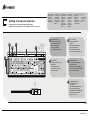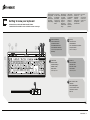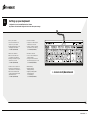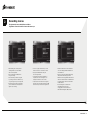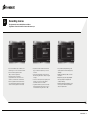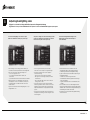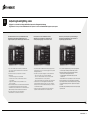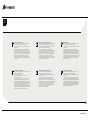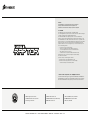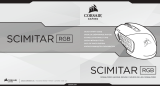Corsair Raptor K40 Manuel utilisateur
- Catégorie
- Claviers
- Taper
- Manuel utilisateur
La page est en cours de chargement...

J
A
B D
C E
H
F
G
I
C
A
B
E
D
ProgrammableG-Keys
TouchesGprogrammables
ProgrammierbareG-Tasten
TastiGprogrammabili
TeclasGprogramables
Программируемые клавиши G-Keys
Macrorecordkey
Touchedenregistrement
demacro
TastezurMakroaufzeichnung
Tastoregistrazionemacro
Tecladegrabacióndemacros
Клавиша записи макросов MacroRecord
Macrobankkeys
Touchesdebanquedemacro
Makrotasten
Tastidigruppidimacro
Teclasdebancosdemacros
КлавишиMacroBank
Windowskeydisable
DésactivationtoucheWindows
Windows-Sperrtaste
DisattivazionedeltastoWindows
DesactivacióndelatecladeWindows
Выключение клавиши Windows
Backlightbrightnesskey
Touchedeluminositédu
rétroéclairage
TastefürdieHelligkeitsanpassung
derHintergrundbeleuchtung
TastoLuminositàRetroilluminazione
Tecladebrillodeluzdefondo
Клавиша яркости подсветки
Getting to know your keyboard
Présentation de votre clavier à So funktioniert Ihre Tastatur
Caratteristiche della testiera à Conozca su teclado à Знакомство с клавиатурой
RAPTORK
Allmousebuttons
areprogramma-
blethrough
softwareThese
representthe
defaultsettings
Lesboutonsde
lasourissonttous
programmables
parlebiaisdu
logicielVoicila
configurationpar
défaut
AlleMaustasten
könnenmithilfe
vonSoftware
programmiert
werdenIm
Folgenden
findenSiedie
Standardeinstel-
lungen
Tuttiipulsanti
delmousesono
programmabili
medianteil
softwareDi
seguitosono
elencatele
impostazioni
predefinite
Todoslosbotones
delmouseson
programables
atravésdel
softwareEstaes
laconfiguración
predeterminada
Все кнопки мыши
можно
программировать при
помощи ПОДанные
настройки заданы по
умолчанию

F G
H
I
J
A
B
D
C
E
HF
G
I
J
Dedicatedmediakeys
Touchesmédiadédiées
SpezielleMedientasten
Tastimultimedialidedicati
Teclasmultimediadedicadas
Специальные мультимедийные клавиши
MediaKeys
Mutekey
Touchesilencieux
Stummschalttaste
Tastodiazzeramentodelvolume
Teclaparasilenciar
Клавиша отключения звука
Volumedown
Baisseduvolume
Lautstärkeniedriger
DiminuireVolume
Bajarvolumen
Уменьшение громкости
Volumeup
Hausseduvolume
Lautstärkehöher
Aumentarevolume
Subirvolumen
Увеличение громкости
USBConnectionCable
CâbleUSB
USB-Verbindungskabel
CavodiconnessioneUSB
CableUSBdeconexión
USB-кабель
Getting to know your keyboard
Présentation de votre clavier à So funktioniert Ihre Tastatur
Caratteristiche della testiera à Conozca su teclado à Знакомство с клавиатурой
Allmousebuttons
areprogramma-
blethrough
softwareThese
representthe
defaultsettings
Lesboutonsde
lasourissonttous
programmables
parlebiaisdu
logicielVoicila
configurationpar
défaut
AlleMaustasten
könnenmithilfe
vonSoftware
programmiert
werdenIm
Folgenden
findenSiedie
Standardeinstel-
lungen
Tuttiipulsanti
delmousesono
programmabili
medianteil
softwareDi
seguitosono
elencatele
impostazioni
predefinite
Todoslosbotones
delmouseson
programables
atravésdel
softwareEstaes
laconfiguración
predeterminada
Все кнопки мыши
можно
программировать при
помощи ПОДанные
настройки заданы по
умолчанию
RAPTORK

Setting up your keyboard
Configuration de votre clavier à Einrichten Ihrer Tastatur
Impostazione della tastiera à Configuración del teclado à Настройка клавиатуры
1
> Turn on your computer.
> Connect the USB cable to the
USB port on your computer.
> Download and install the Corsair
Gaming Keyboard Software.
(corsair.com/downloads)
> Allumez votre ordinateur.
> Branchez le câble USB sur le
port USB de votre ordinateur.
> Téléchargez et installez le logiciel
du clavier de jeu Corsair.
(corsair.com/downloads)
> Schalten Sie Ihren Computer ein.
> Schließen Sie das USB-Kabel an
den USB-Port Ihres Computers an.
> Laden Sie die Software für die
Corsair Gaming-Tastatur herunter
und installieren Sie sie.
(corsair.com/downloads)
> Accendere il computer.
> Collegare il cavo USB alla porta
USB del proprio computer.
> Scaricare e installare il Software
per la Tastiera Corsair Gaming.
(corsair.com/downloads)
> Encienda el ordenador.
> Conecte el cable USB al puerto
USB del ordenador.
> Descargue e instale el software
del teclado para juegos de Corsair.
(corsair.com/downloads)
> Включите компьютер.
> Подключите USB-кабель
к USB-порту компьютера.
> Загрузите и установите программное
обеспечение клавиатуры
Corsair для геймеров.
(corsair.com/downloads)
corsair.com/downloads
RAPTORK

Recording macros
Enregistrement de macros à Aufzeichnen von Makros
Registrazione di macro à Grabación de macros à Запись макросов
2
> After installing the Corsair Keyboard
Gaming Software, open the software
and select the Keyboard.
> Press the Macro Record (MR) button
to begin recording.
> Select the button you want to program
by clicking on either the software "G key"
or by pressing the G key on the keyboard.
> Every button press will be recorded until
you click the Macro Record (MR) button
again to stop recording.
> Une fois le logiciel du clavier de jeu Corsair
installé, ouvrez-le et sélectionnez le clavier.
> Appuyez sur MR (Macro Record) pour
lancer l'enregistrement.
> Sélectionnez le bouton à programmer en
cliquant sur la touche G du logiciel ou en
appuyant sur la touche G sur le clavier.
> Chaque pression de bouton sera enregistrée,
jusqu'à ce que vous cliquiez à nouveau sur MR
(Macro Record) pour arrêter l'enregistrement.
> Installieren und starten Sie die Software für
die Corsair Gaming-Tastatur und wählen Sie
Ihre Tastatur aus.
> Drücken Sie die Taste zur Makroaufzeichung
(MR), um die Aufzeichnung zu starten.
> Wählen Sie die zu programmierende Taste aus,
indem Sie entweder auf die G-Schaltfläche des
Programms klicken oder die G-Taste auf der
Tastatur drücken.
> Die Tastenfolge, die Sie nun drücken,
wird aufgezeichnet, bis Sie den
Vorgang durch erneutes Drücken der
Makroaufzeichnungstaste (MR) beenden.
RAPTORK
La page est en cours de chargement...

Adjusting backlighting color
Réglage de la couleur du rétroéclairage à Farbliches Anpassen der Hintergrundbeleuchtung
Regolazione del colore per la retroilluminazione à Cómo ajustar el color de retroiluminación à Регулировка цветов подсветки
3
Vous pouvez configurer la couleur de rétroéclairage du K40
sur l'une des combinaisons de 16,8 millions de couleurs, en
fonction de votre système ou votre style de jeu.
Sie können die Hintergrundbeleuchtung des K40
farblich an Ihr System oder Ihren Stil anpassen
(in 16,8 Mio.Farben).
You can set the backlighting color of the K40 to any of
16.8M color combinations to match your system or style.
> Installieren und starten Sie die Software für die Corsair
Gaming-Tastatur, wählen Sie Ihre Tastatur aus und klicken
Sie auf die Registerkarte für die Hintergrundbeleuchtung.
> Es gibt verschiedene Optionen für die farbliche Anpassung der
Hintergrundbeleuchtung:
• Auswahl einer von acht voreingestellten Farben
• Benutzerdefinierte Farbmischung mithilfe der Schieberegler
für Rot, Grün und Blau
• Eingabe von RGB-Werten zwischen 0 und 255 für Rot, Grün
und Blau
> Durch Umschalten von True Color zu Max Brightness wird die
Helligkeit einiger Farbkombinationen erhöht. Allerdings kann dies
dazu führen, dass sich die Farbe der Hintergrundbeleuchtung von
der Abbildung in der Software unterscheidet.
> Bei Auswahl von Licht FX pulsiert die Hintergrundbeleuchtung
oder wechselt Farben.
> Une fois le logiciel du clavier de jeu Corsair installé,
sélectionnez le Clavier et cliquez sur l'onglet de Éclairage.
> Vous disposez de plusieurs options pour configurer la
couleur de rétroclairage.
• Sélectionnez l'une des huit couleurs préconfigurées
• Faites glisser les curseurs Rouge, Vert, Bleu pour obtenir
la couleur désirée
• Saisissez des valeurs RVB comprises entre 0 et 255 pour
le Rouge, le Vert et le Bleu
> Si vous passez de True Color à une Luminosité maximale,
la luminosité généralede certaines combinaisons de couleurs
augmentera, mais la couleur du clavier à proprement parler
risquera d'être diérente de celle qui apparaît sur l'interface
logicielle.
> Vous pouvez sélectionner Eets Lumineux pour apporter un
eet rythmé au rétroéclairage, ou le faire changer de couleur
à intervalle régulier.
> After installing the Corsair Gaming Keyboard Software, open
the software, select the Keyboard and click on the Backlight tab.
> There are several options for setting the backlight color:
• Select one of eight preset colors
• Use the Red, Green and Blue sliders to adjust to your
preferred color
• Type in RGB values between 0 and 255 for Red, Green and Blue
> Switching from True Color to Max Brightness will increase the
overall brightness of some color combinations, but may cause
the actual keyboard color to dier from what’s shown in the
software interface.
> Light FX can be selected to make the backlighting pulse, or cycle
through dierent colors.
RAPTORK
La page est en cours de chargement...

!
Note on environmental protection
After the implementation of the European Directive 2002/96/EU
in the national legal system, the following applies:
— Electrical and electronic devices may not be disposed of with
domestic waste.
— Consumers are obligated by law to return electrical and
electronic devices at the end of their service lives to the public
collecting points set up for this purpose of point of sale. Details
to this are defined by the national law of the respective country.
This symbol on the product, the instruction manual or the package
indicates that a product is subject to these regulations. By
recycling, reusing the materials or other forms of utilizing old
devices, you are making an important contribution to protecting
our environment.
Nota sulla protezione ambientale
In seguito all'entrata in vigore della Direttiva Europea 2002/96/EU
all'interno del sistema legale nazionale,
viene applicato quanto segue:
— I dispositivi elettrici ed elettronici non possono essere
smaltiti con i rifiuti domestici.
— I consumatori sono tenuti per legge a restituire i dispositivi
elettrici ed elettronici al termine del loro ciclo di vita, presso
i centri di raccolta pubblici creati appositamente per questo scopo.
Per i dettagli consultare la legge nazionale del proprio paese.
Questo simbolo, riportato sul prodotto, nel manuale di istruzioni o
sulla confezione, indica che il prodotto è soggetto
a queste normative. Grazie al riciclaggio, al riutilizzo dei materiali e
ad altre forme di utilizzo di dispositivi in disuso, è possibile orire
un importante contributo per la protezione ambientale.
Remarque sur la protection de l'environnement
Après l'entrée en vigueur de la directive européenne 2002/96/CE
à l'échelle nationale, les règles suivantes sont applicables :
— Les équipements électriques et électroniques ne doivent pas
être mis au rebut avec les déchets ménagers.
— Les consommateurs sont tenus par la loi de rapporter
les équipementsélectriques et électroniques usagés aux centres de
collecte publique prévus à cet eet. Les détails en sont définis par
la législation nationale des pays respectifs. Le pictogramme
figurant sur le produit, son mode d'emploi ou l'emballage indique
qu'il s'agit d'un produit soumis à cette règlementation. En
recyclant les matériaux de vieux équipements ou en les réutilisant
de toute autre manière, vous contribuez de manière significative
à la protection de notre environnement.
Nota sobre la protección del medio ambiente
Con la introducción de la directiva europea 2002/96/UE
en el sistema jurídico nacional, se aplica lo siguiente:
— Los dispositivos eléctricos y electrónicos no pueden desecharse
con los residuos caseros.
— Los consumidores están obligados por ley a devolver los
dispositivos eléctricos y electrónicos al final de su vida útil,
a puntos de acopio establecidos con este propósito, según el lugar
de venta. Los detalles se definen en la legislación nacional del país
respectivo. Este símbolo en el producto, el manual de instrucciones
o el empaque indica que está sujeto a estas normas. Reciclar y
reutilizar los materiales o usar de otras formas los dispositivos
viejos constituye una contribución importante a
la defensa de nuestro medio ambiente.
Umweltschutzhinweis
Nach der Umsetzung der europäischen Richtlinie 2002/96/EU
in der nationalen Rechtsordnung gilt Folgendes:
— Elektrische und elektronische Geräte dürfen nicht im Hausmüll
entsorgt werden.
— Verbraucher sind gesetzlich verpflichtet, elektrische und
elektronische Geräte am Ende ihrer Lebensdauer an öentlichen
Sammelstellen oder beim Händler abzugeben. Beachten Sie bitte
die örtlichen Regelungen. Dieses Symbol auf dem Produkt, der
Bedienungsanleitung oder der Verpackung weist darauf hin, dass
das Produkt diesen Bestimmungen unterliegt. Durch das Recycling,
die Wiederverwendung von Materialien oder andere Formen der
Altgeräteverwertung leisten Sie einen wichtigen Beitrag zum
Schutz unserer Umwelt.
Заявление о защите окружающей среды
После вступления в силу Европейской Директивы 2002/96/ЕС в качестве
национальных правовых норм установлено нижеследующее.
— Электрические и электронные устройства нельзя утилизировать с обычным
бытовым мусором.
— Закон обязывает пользователей возвращать электрические и электронные
устройства в конце их срока службы в предусмотренные пункты утилизации
или пункты продажи. Более подробная информация определяется федеральным
законом соответствующей страны. Данный символ на изделии, руководстве по
эксплуатации или корпусе показывает, что на данное изделие распространяются
данные положения. Посредством переработки, повторного использования или
иных форм утилизации вышедших из эксплуатации устройств вы совершаете
существенный вклад в защиту окружающей среды.
RAPTORK
La page est en cours de chargement...
-
 1
1
-
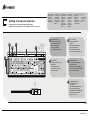 2
2
-
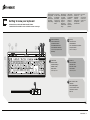 3
3
-
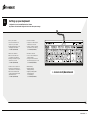 4
4
-
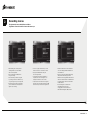 5
5
-
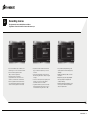 6
6
-
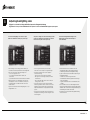 7
7
-
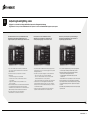 8
8
-
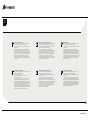 9
9
-
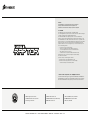 10
10
Corsair Raptor K40 Manuel utilisateur
- Catégorie
- Claviers
- Taper
- Manuel utilisateur
dans d''autres langues
- italiano: Corsair Raptor K40 Manuale utente
- English: Corsair Raptor K40 User manual
- español: Corsair Raptor K40 Manual de usuario
- Deutsch: Corsair Raptor K40 Benutzerhandbuch
- русский: Corsair Raptor K40 Руководство пользователя
Documents connexes
-
Corsair STRAFE RGB MK.2 Manuel utilisateur
-
Corsair K68 (CH-9102020-RU) Manuel utilisateur
-
Corsair CH-9109012-NA Manuel utilisateur
-
Corsair Vengeance K70 Manuel utilisateur
-
Corsair K70 RGB MK.2 Manuel utilisateur
-
Corsair CH-9115020-NA Manuel utilisateur
-
Corsair Gaming M65 Pro RGB (CH-9300011-EU) Manuel utilisateur
-
Corsair CH-9304011-NA Mode d'emploi
-
Corsair VOID PRO Surround (CA-9011157-EU) Manuel utilisateur
-
Corsair K70 LUX Manuel utilisateur